Как обработать видео на компьютере
Редактирование, монтирование, наложение музыки, применение эффектов, монтаж видео – перечисленные функции потребуются не только профессиональному режиссеру, но и обычному пользователю. Например, при подготовке ролика для презентации, создания фильма о праздничном событии, наполнении своего портфолио, и многое другое.
Далее мы рассмотрим, как обработать видео на компьютере, используя самую удобную программу – аналог Pinnacle Studio. Придерживайтесь приведенной пошаговой инструкции, и вы быстро научитесь базовым навыкам видеомонтажа.
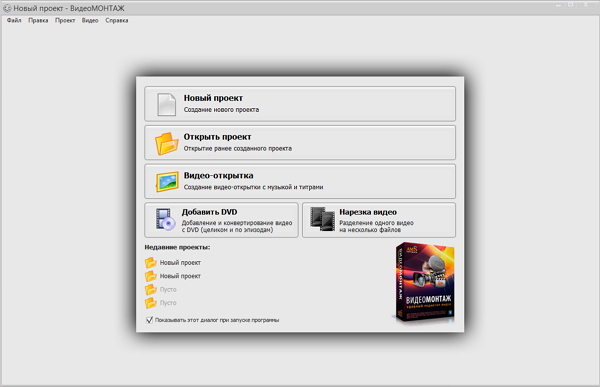
Шаг 1.
Скачать русскую версию Pinnacle Studio. Щелкните на иконку скачивания, и начнется загрузка дистрибутива программы на компьютер. Его вес составляет 52 Мб. Никаких дополнительных действий и изменения настроек от вас не потребуется, все операции осуществляются в автоматическом режиме. По окончании установки появится ярлык на рабочем столе. Первоначально вам доступна бесплатная пробная версия.
Шаг 2.
Нажать иконку «Новый проект». Далее утилита предлагает выбрать соотношение сторон видео, рекомендуемое значение – 16:9, оно предназначено для больших экранов, а это значит, что, созданный при помощи аналога Pinnacle Studio фильм, вы сможете просматривать на телевизоре или воспроизводить при помощи домашнего кинотеатра.
Шаг 3.
Добавить видео в утилиту. Выберите файл, и добавите его в нижнюю рабочую ленту, щелкнув дважды мышью, также вы можете перетащить ролик непосредственно мышью (в программе реализована функция «тащи-бросай» или более известная как «drag-and-drop»), или воспользоваться значком зеленой стрелки (на красную видео убираются).
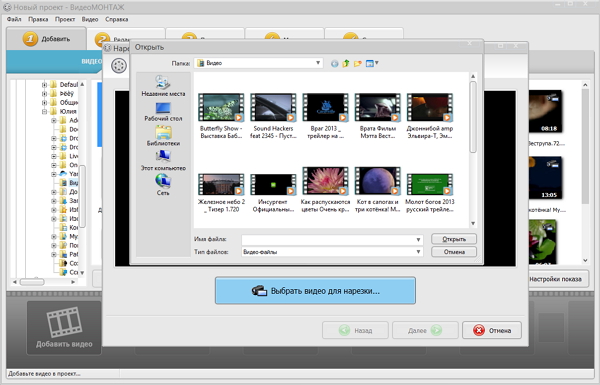
Шаг 4.
Как обработать видео. Выберите вкладку «Редактировать», она подразделяется на несколько функций – «Обрезать видео», «Эффекты», «Текст и графика», «Улучшения», «Замена звука». Нажмите вкладку «Улучшения», здесь в левой части меню настройте такие параметры, как: яркость, контраст, насыщенность, цветовой фон. Также вы можете использовать функции «Авто-уровни» и «Комплексное улучшение».
Выберите вкладку эффекты. Для удобства пользователя они разбиты две категории – общие эффекты и эффекты поворота. Воспользовавшись этими улучшениями, вы можете затемнить или осветлить ролик, применить для него эффект старого кино или цветного шума, отразить по вертикали (горизонтали), повернуть картинку на 90 градусов по часовой или против часовой стрелки, и многое другое.
Нажав на вкладку «Текст и графика» вы сможете добавить в видео новое изображение или текст, утилита предлагает воспользоваться большой коллекцией форматов и цветовыми улучшениями для надписи.
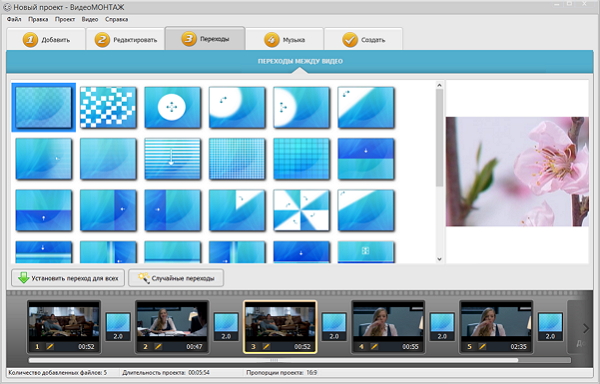
Шаг 5.
Сохранить обработанное видео. В основном меню программы выберите вкладку «Создать». Русская версия Pinnacle Studio предлагает создать видео для просмотра на ПК (формат AVI), ролик в DVD формате, фильм высокой четкости, видео для мобильных устройств, публикации в интернете. Далее выберите папку сохранения проекта и потом запустите процесс конвертации. Программа работает быстро, спустя короткое время вы увидите сообщение о том, что конвертация завершена. Сразу же можете открыть видео из папки, где оно сохранено, или воспользоваться встроенным проигрывателем.
Для начинающих пользователей мы подготовили интересный учебник по работе с программой. Он состоит из подробных пошаговых инструкций, например, как смонтировать видео из кусочков и наложить музыку, и материалов, посвященных самой утилите. Статьи для русской версии Pinnacle Studio содержат советы, как обработать видео, и которые позволят вам научиться самостоятельно делать лучшие фильмы.
